Kako dokazati besedilo v tujem jeziku v Wordu 2016

V interesu kozmopolitizma vam Word 2016 omogoča delo s tujimi jeziki. Naučite se, kako vnesti in urediti besedilo v tujem jeziku, ter preveriti črkovanje in slovnico.
PowerPoint ima več pogledov. Glede na nalogo so nekateri pogledi PowerPoint boljši od drugih pri oblikovanju in urejanju PowerPointovih diapozitivov in predstavitev. PowerPoint ponuja dve mesti za spreminjanje pogleda gumbov Pogled v vrstici stanja in zavihka Pogled trakov.
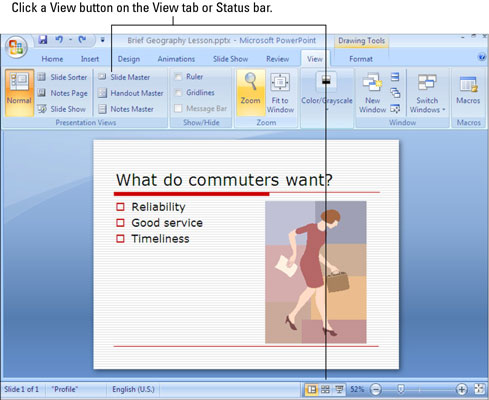
Običajni/orisni pogled: kliknite gumb Običajno v vrstici stanja ali kliknite gumb Običajno na zavihku Pogled. Izberite zavihek Oris v podoknu Diapozitivi, da vnesete ali preberete besedilo.
Običajni/diapozitivi: diapozitivi s sličicami se prikažejo v podoknu Diapozitivi. Pomaknite se do in izberite diapozitiv, da se prikaže na zaslonu. Pritisnite tipko Domov, da izberete prvi diapozitiv, ali tipko Konec, da izberete zadnjega, ali kliknite gumba Prejšnji diapozitiv ali Naslednji diapozitiv, da se pomaknete od diapozitiva do diapozitiva.
Pogled razvrščevalnika diapozitivov: pogled razvrščevalnika diapozitivov prikazuje sličice vseh diapozitivov v predstavitvi.
Slide Show pogled: Diaprojekcija pogled prikaže zapolni celoten zaslon s toboganom. Za premikanje od diapozitiva do diapozitiva kliknite zaslon. Če želite zapreti pogled diaprojekcije, z desno tipko miške kliknite in izberite Končaj oddajo.
Pogled strani z opombami: kliknite zavihek Pogled in kliknite gumb Stran z beležkami, da ustvarite ali preberete svoje zapiske. Za prehod s strani na stran povlecite drsni trak.
Čisto črno-beli in sivinski pogledi: Če želite preklopiti na pogled Čisto črno-belo ali Sivine, kliknite zavihek Pogled in nato kliknite gumb Sivine ali Čisto črno-belo. Videz diapozitivov na monitorju vašega računalnika se spremeni.
Glavni pogledi: obiščite zavihek Pogled in kliknite ustrezen gumb za delo z glavnimi slogi ročic, ukazi za oblikovanje za vse diapozitive (pogled matrice diapozitiva), natisnjenimi izročki (pogled matrice izročkov) in opombami (pogled matrice zapiskov).
V interesu kozmopolitizma vam Word 2016 omogoča delo s tujimi jeziki. Naučite se, kako vnesti in urediti besedilo v tujem jeziku, ter preveriti črkovanje in slovnico.
Učinkovito filtriranje in razvrščanje podatkov v vrtilni tabeli Excel 2019 za boljša poročila. Dosežite hitrejše analize z našimi namigi in triki!
Reševalec v Excelu je močno orodje za optimizacijo, ki lahko naleti na težave. Razumevanje sporočil o napakah reševalca vam lahko pomaga rešiti težave in optimizirati vaše matematične modele.
Odkrijte različne <strong>teme PowerPoint 2019</strong> in kako jih lahko uporabite za izboljšanje vaših predstavitev. Izberite najboljšo temo za vaše diapozitive.
Nekateri statistični ukrepi v Excelu so lahko zelo zmedeni, vendar so funkcije hi-kvadrat res praktične. Preberite vse opise funkcij hi-kvadrat za bolje razumevanje statističnih orodij.
V tem članku se naučite, kako dodati <strong>obrobo strani</strong> v Word 2013, vključno z različnimi slogi in tehnikami za izboljšanje videza vaših dokumentov.
Ni vam treba omejiti uporabe urejevalnika besedil na delo z enim samim dokumentom. Učinkovito delajte z več dokumenti v Wordu 2013.
Sodelovanje pri predstavitvi, ustvarjeni v PowerPointu 2013, je lahko tako preprosto kot dodajanje komentarjev. Odkrijte, kako učinkovito uporabljati komentarje za izboljšanje vaših predstavitev.
Ugotovite, kako prilagoditi nastavitve preverjanja črkovanja in slovnice v Wordu 2016, da izboljšate svoje jezikovne sposobnosti.
PowerPoint 2013 vam ponuja različne načine za izvedbo predstavitve, vključno s tiskanjem izročkov. Izročki so ključnega pomena za izboljšanje vaše predstavitve.




